【Slack】有料版のメリットは?スタンダード・プラスプランを紹介!
Slackの有料版を使ったことはありますか。本記事では、Slackにおける無料や有料のプランについて詳しく紹介します。有料プランには、スタンダードとプラスプランがあります。それらの特徴をはじめ、機能や料金なども解説していきましょう。

目次
- 1Slackとは
- ・Slackとは
- ・Slackのプラン
- 2Slackの有料プランと無料プランの違い
- ・無料プランのメリット/デメリット
- ・有料プランのメリット/デメリット
- 3Slackの有料プラン~スタンダードプラン~
- ・特徴
- ・機能
- ・料金
- 4Slackの有料プラン~プラスプラン~
- ・特徴
- ・機能
- ・料金
- 5Slackのプランを有料に変更するタイミング
- ・効率化をはかりたいと思ったら有料化は必須
- ・具体的なタイミングは?
- 6Slackを有料版に変更する際の注意点
- ・アップグレードの際に気を付けたいこと
- 7Slackの有料版をお得に使う方法
- ・無料トライアルを利用
- 8【Slack】こんな人にはこのプランがおすすめ!
- ・ちょっと使ってみたい
- ・プロジェクトなどで長期に使いたい
- ・大人数で使いたい
- ・ビジネスでがっつり使いたい
- ・まとめ
- ・合わせて読みたい!Slackに関する記事一覧
Slackとは
Slackとは何か知っていますか。本記事ではSlackにおける、スタンダードやプラスプランといった無料プランまたは有料プランについて詳しく紹介していきます。まずは下記で、Slackとは何かお伝えしましょう。
なお、最後の方では有料版にする際の注意点も解説します。本記事で紹介する注意点は1つですが、その注意点をしっかり頭に入れておきましょう。
Slackとは
まず、Slackとはビジネスのコミュニケーションツールのことを指します。プロジェクトの企画や予算などの金銭面についての話し合いまで、あらゆるテーマであってもSlackを活用できるのです。
Slackの機能
1つ目のSlackの機能は、「会話の場を整理する」というもの。Slackでは、チャンネルという機能が仕事を進める場所です。チャンネルはチームをはじめ、プロジェクトやオフィスごとに作成できます。
そして、ワークスペースあるいはOrGのメンバーは必要に応じて、チャンネルを出入りできるので、Slackを利用することでコミュニケーションがスムーズになるでしょう。
2つ目は「履歴を検索する」というものです。パブリックチャンネルの場合は、メッセージまたはファイルを共有することによって、Slack全体で情報が透明化します。検索機能を使って情報を絞り込み、必要な情報を見つけ出すことは簡単ですね。
3つ目は「Slackを通じてパートナーとコミュニケーションを取れる」ということ。共有チャンネルやゲストアカウントを利用することで、顧客やクライアント、そのほかのパートナーとのやり取りが、Slack内で自由にできるのです。
4つ目は「アプリとインテグレーション」という機能。アプリやインテグレーションとは、すでに存在しているワークフローをSlackに連係できるツールことです。Slack Appディレクトリには、Slackで利用できるアプリが豊富にあります。
5つ目は「セキュリティ」です。セキュリティはSlackにとって重要なポイントだと思います。Slackユーザーのデータは、あらゆる人のデータと同様に大切に保護しているのです。
Slackのプラン
続いて紹介するのは、Slackのプランです。今回の本題が有料プランをはじめとするプランになります。Slackの無料プランあるいは有料プランはどう違うのか、または無料プランと有料プランのメリットやデメリットを解説していきましょう。
以下で、Slackの無料プランと有料プランの表を作成しましたので、参考にしてみてください。ちなみに有料プランでは、「スタンダード」と「プラス」に分かれています。
有料プランの表
まずはSlackの有料プランを表で紹介します。「スタンダード」と「プラス」に分けています。
| スタンダード | プラス | |
| 月額費用 | ¥850 | ¥1,600 |
| 検索可能メッセージ数 | 制限なし | 制限なし |
| アプリ、サービス | 制限なし | 制限なし |
| 外部アクセス | ・共有チャンネル ・シングルチャンネルゲスト ・マルチチャンネルゲスト |
・共有チャンネル ・シングルチャンネルゲスト ・マルチチャンネルゲスト |
| ユーザー認証 | ・Googleサインオン (OAuth) ・2要素認証の設定 |
・Googleサインオン (OAuth) ・2要素認証の設定 ・SMALベースのシングルサインオン |
| 音声、ビデオ通話 | 最大で15名 | 最大で15名 |
| ストレージ | グループメンバーごとに10GB | グループメンバーごとに20GB |
無料プランの表
続いて無料プランの表を作成しましたので、参考にしてください。料金も記載しています。
| 無料プラン | |
| 月額費用 | ¥0 |
| 検索可能メッセージ数 | 10,000メッセージまで |
| アプリ、サービス | 10点のサードパーティあるいは カスタムインテグレーション |
| 外部アクセス | |
| ユーザー認証 | |
| 音声、ビデオ通話 | 一対一のみ |
| ストレージ | グルーブメンバー合計で5GB |
有料プラン
まずはSlackの有料プランがどのようなプランなのか、みていきましょう。有料プランの内容をサクッと紹介していきます。
有料プランには「スタンダード」と「プラス」の2種類のプランがあります。最初に有料プランであるスタンダードプランを紹介します。よりお得に使う手段を選択していきましょう。
有料プランであるスタンダードプランでは、様々な機能が搭載されています。下記で詳しくみていきましょう。
1つ目は「完全アーカイブ」ということで、あらゆるプロジェクトをはじめトピックやグループを効率化をはかり運営するためのチャンネルを作れます。当然のことながらプライベート、あるいはパブリックでも、Slackは対応しているでしょう。
2つ目は「制限なしのアプリ」を利用できるということ。つまり、SlackをSlack以外のツールと統合することで、効率化をはかり作業を1か所に集めることができるということです。
そのチームでは、どんな動きもフォローできる上に、Slackにあるすべての情報を検索できます。
3つ目は「グループ通話あるいは画面共有」という機能です。最大で15人のグループメンバーとリアルタイムでビデオ通話を通じて会話したり、またはSlack内の画面を共有したりできます。
4つ目は「検索とインテリジェンス」です。インテリジェントな機能を利用することで、効率化をはかり自分にとって必要なものをスピーディー検索できます。そして、Slackにおける重要な会話の進捗を見逃すことはないでしょう。
5つ目は「Google認証」。Google認証をして面倒なパスワード入力を省き、効率化をはかります。なお、Google Appを職場で使用している場合は、グループが既存のGoogleサインオン (OAuth) を使い、Slackにサインイン可能です。
無料プラン
次に紹介するのは有料ではなく、無料プランです。まず1つ目は「無制限のプライベートチャンネル、パブリックチャンネル」という機能についてです。
あらゆるプロジェクトをはじめとして、トピックやグループのためのチャンネルを作成することができます。当然のことながらプライベートやパブリックなど、Slackには適応しているチャンネルを作れるので、非常に有り難いですよね。
2つ目は「10,000件のメッセージを検索できる」ということ。Slackにおけるメッセージのすべてがインデックス化され検索できます。つまり、情報が紛失したり忘れたりすることが無くなります。
無料プランでは、直近のメッセージである10,000件に対応しているのです。
3つ目は「最大で10点のアプリ」を利用できることです。毎日のように使用するアプリ、またはサービスをSlackを通じてつなぎ、情報を必要としている本人へとスピーディーに届けることができます。
4つ目は「1対1の音声通話とビデオ通話ができる」点です。Slackでのテキストにおいて、入力してから会話へと、直接1対1の音声通話とビデオ通話に切り替えられます。
5つ目は「ファイル共有ができる」ことです。グループにおけるすべてのパブリックファイルが、効率化をはかり1つの場所で保持されます。グループに入ってきたメンバーは、それぞれ必要なすべてのコンテキストを手にすることが可能です。
 【次期macOS 10.15】新MusicとTVアプリのスクリーンショット!
【次期macOS 10.15】新MusicとTVアプリのスクリーンショット!Slackの有料プランと無料プランの違い
続いて紹介するのは、Slackの有料プランと無料プランの違いです。下記で、Slackの「無料プランのメリット、デメリット(注意点)」または「有料プランのメリット、デメリット」をそれぞれ解説していきます。
無料プランのメリット/デメリット
まず、無料プランののメリットをみていきましょう。先ほどの無料プランでも紹介しましたが、下記の5つがメリットです。
・グループでコミュニケーション10,000件
・10点のサードパーティあるいはカスタムインテグレーション
・1対1の音声通話とビデオ通話
・2要素認証というユーザー認証
・ストレージが合計5GB
一方でデメリット(注意点)は、検索可能なメッセージやアプリとサービスに制限があることでしょう。
有料プランのメリット/デメリット
有料プランのメリットは、検索可能なメッセージやアプリとサービスにおいて制限がないことです。さらに、ファイルストレージも無料版の2倍もあります。グループ音声通話とビデオ通話では、最大で15人が参加できるのでメリットと言えるでしょう。
一方デメリット(注意点)は、やはり有料プランということで、コストがかかる点だと思います。安くて月額850円なので、コミュニケーションツールでは高いでしょう。
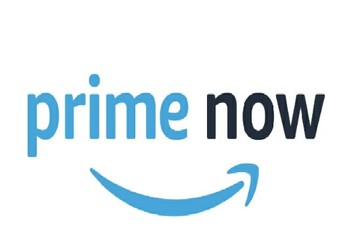 【Amazon】Prime Nowアプリで食品スーパーライフの生鮮食品を購入&即配!
【Amazon】Prime Nowアプリで食品スーパーライフの生鮮食品を購入&即配!Slackの有料プラン~スタンダードプラン~
続いて、有料プランであるスタンダードプランに着目します。以下では、有料プランの「特徴」「機能」「料金」について深掘りしましょう。
特徴
まずは有料プラン(スタンダードプラン)の特徴を挙げていきます。メリットとなる特徴を下記で紹介していきましょう。
メリットは?
有料プラン(スタンダードプラン)メリットはまず、検索可能なメッセージとアプリとサービスが無制限という点です。2つ目は、グループ音声通話とビデオ通話が最大で15人参加でき、効率化をはかりインタラクティブな画面を共有できる点。
3つ目は、外部アクセスにおいて共有チャンネル (β)をはじめ、シングルチャンネルゲストやマルチチャンネルゲストが存在していることです。
4つ目は、ユーザー認証がGoogle経由のOAuthであり、ファイルのストレージがグループメンバーごとに10GBあること。また検索では、効率化をはかり関連しているメンバーやチャンネルとファイルの検索ができます。
機能
有料プラン(スタンダードプラン)の機能でまず紹介するのは、完全アーカイブ機能です。これはあらゆるプロジェクトをはじめ、トピックやグループを運営するためのチャンネルを作れるということ。
2つ目は、SlackをSlack以外のツールと統合することで、作業を1か所に集められる機能です。3つ目はグループ通話あるいは画面共有という機能で、最大で15人のグループメンバーとリアルタイムでビデオ通話を通じて会話できます。
4つ目は、Google認証をして面倒なパスワード入力を省ける機能で、Google Appを職場で使用している場合は、グループが既存のGoogleサインオン (OAuth) を使い、Slackにサインイン可能です。
料金
続いて、有料プラン(スタンダードプラン)の料金をみていきましょう。年単位で支払うアクティブユーザー1名当たりでは、月額料金に換算すると¥850になります。
また、月単位で支払うアクティブユーザー1名当たり月額¥960の支払い料金になるので、年単位で支払うアクティブユーザーの方がお得です。
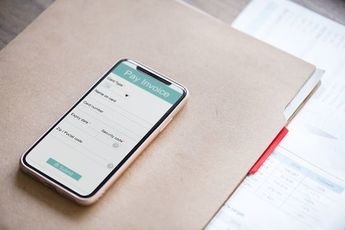 【iOS版】Excelアプリにカメラ機能が追加!紙の表を撮影して一瞬で作成!
【iOS版】Excelアプリにカメラ機能が追加!紙の表を撮影して一瞬で作成!Slackの有料プラン~プラスプラン~
続いて紹介するのは、有料プランである「プラスプラン」です。料金の見出しで詳しく解説しますが、有料プランであるスタンダードプランより「プラスプラン」の方が約2倍価格が高いです。
特徴
有料プラン(プラスプラン)の特徴に関してもいくつかメリットを挙げていきながら紹介していきます。それでは以下で、有料プランである「プラスプラン」のメリットをみていきましょう。
メリットは?
まず1つ目のメリットはユーザー認証が、SAMLベースのシングルサインオン(SSO)であるということです。2つ目はコンプライアンスが、すべてのメッセージのカスタムエクスポートしている点です。そして24時間体制で4時間のレスポンスタイムがあります。
3つ目は、その他管理項目において、ユーザーのプロビジョニングとデプロビジョニング機能があり、OneLoginをはじめとしてOktaやPingとアクティブディレクトリのリアルタイムで同期可能な点です。
4つ目はストレージがグルーブメンバーごとに20GBもあるということでしょう。下記では有料プラン(プラスプラン)の機能を紹介します。
機能
次は有料プラン(プラスプラン)の機能についての紹介です。まずは、SSO とプロビジョニングという機能を解説しましょう。グループへと安全にアクセスするために、既存の SAML 2.0 ID プロバイダをSlackと統合できます。
有料プラン(プラスプラン)では、ほとんどのSSOプロバイダにビルトインで接続できる上に、独自のカスタムSAML ソリューションを利用可能です。
また、99.99% のアップタイムという機能もあります。Slackでは、グループで24時間利用できます。そして、Slackは99.99% のアップタイムの保証しているので、Slackは資金に支えられたサービス品質保証契約 (SLA)を提供できるのです。
料金
有料プラン(プラスプラン)の料金をみていきましょう。年単位で支払うアクティブユーザー1名当たりでは、月額料金に換算すると¥1,600になります。
また、月単位で支払うアクティブユーザー1名当たり月額¥1,800の支払い料金になるので、年単位で支払うアクティブユーザーの方がお得でしょう。
 ドコモアプリアップデートする方法
ドコモアプリアップデートする方法Slackのプランを有料に変更するタイミング
続いて紹介する内容は、Slackのプランを有料に変更するタイミングです。無料のままでいい人もいるかもしれませんが、有料プランの方がより適している場合もあるので、ここでは有料に変更するタイミングは何なのかみていきましょう。
効率化をはかりたいと思ったら有料化は必須
Slackのプランを有料に変更するタイミングですが、より効率化をはかりコミュニケーションを取りたいと思うタイミングで有料化することをおすすめします。
下記でそのSlackのプランを有料に変更するタイミングにおける、具体的なタイミングについて3パターンをお伝えしていきましょう。
具体的なタイミングは?
具体的なタイミングは、「メッセージが1万件以上」「連携したいサービスが10以上」「共有ファイルの保存容量が合計で5GB以上」という3つですので、順番に解説していきます。
メッセージが1万件以上
それでは1つ目の有料プランにするタイミングを紹介します。Slackの無料プランでは、検索できる過去のメッセージの上限が10,000件です。それ以上のメッセージを検索して確認するためには、有料プランにする必要があります。
連携したいサービスが10以上
2つ目の有料プランにするタイミングは、連携したいサービスが10以上になった場合です。TwitterやGoogleカレンダー、Dropboxなどの外部サービスが10以上になるならば、有料版にするタイミングと言えるでしょう。
共有ファイルの保存容量が合計で5GB以上
3つ目の有料プランにするタイミングは、共有ファイルの保存容量オーバーした時です。無料版では、共有ファイルのストレージが合計で5GBしかありません。有料プラン(スタンダードプラン)にアップグレードすると、メンバー1人当たり10GB使うことができます。
 TED動画を使った英語学習におすすめのアプリ6選!【2019年】
TED動画を使った英語学習におすすめのアプリ6選!【2019年】Slackを有料版に変更する際の注意点
Slackを有料にするタイミングは上記のとおりです。有料に変更するタイミングも大切ですが、変更する際の注意点があるので下記でお伝えします。ここでは注意点は1つしか紹介しませんが、しっかり確認しておきましょう。
アップグレードの際に気を付けたいこと
有料版へのアップグレード時の注意点は、別々のグループが各自で無料版のSlackを使っている場合は、有料版に誘導しなければならないことです。注意点の対象にはなりませんが、タイミングも重要なので気をつけましょう。
 Stravaアプリの使い方!アカウント作成/プライバシー設定も解説!
Stravaアプリの使い方!アカウント作成/プライバシー設定も解説!Slackの有料版をお得に使う方法
次は、Slackの有料版をお得に使う方法を紹介します。下記に書いてありますが、無料トライアルを使うことがおすすめです。
無料トライアルを利用
Slackの有料版を使うには、はじめからアップグレードせずに無料トライアルを使うことがお得でしょう。
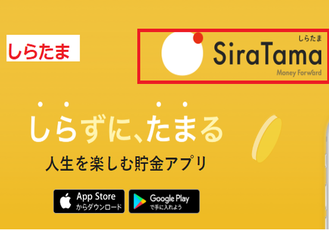 自動貯金アプリのおすすめは?無料で使えるアプリを紹介!
自動貯金アプリのおすすめは?無料で使えるアプリを紹介!【Slack】こんな人にはこのプランがおすすめ!
最後に紹介するのは、Slackを使う上でどんなプランが適しているのか、ということです。お得に使う方法を解説しましたが、ここでは違った角度から紹介していきましょう。
ちょっと使ってみたい
Slackを使う上で、ちょっと使いたい人は無料プランがおすすめです。フリープランといい、その名のとおり¥0で利用できます。
プロジェクトなどで長期に使いたい
プロジェクトなどで長期で使う場合は、スタンダードプランやプラスプランがおすすめです。
大人数で使いたい
大人数で使う場合には、お得に使うことが難しいです。工夫して無料プランを効率化することでお得に使えるようになるでしょう。
ビジネスでがっつり使いたい
ビジネスで効率的かつお得に、がっつり使う場合には、スタンダードプランまたはプラスプランがおすすめです。
まとめ
今回の記事では、Slackの無料や有料プランを中心に紹介してきました。効率化を意識してSlackを使う方法や、お得に使う方法も解説しています。
また、有料版を使う場合の注意点も記載しました。ぜひ効率化かつお得に使っていきましょう。
 「ガーミンコネクトモバイル」アプリの使い方!
「ガーミンコネクトモバイル」アプリの使い方!合わせて読みたい!Slackに関する記事一覧
 【Slack】スタンプ/絵文字の活用方法を解説!
【Slack】スタンプ/絵文字の活用方法を解説! 【Slack】文字の装飾の仕方/書き方を詳しく解説!
【Slack】文字の装飾の仕方/書き方を詳しく解説! 【Slack】月額料金の違いとは?無料/有料での制限は?
【Slack】月額料金の違いとは?無料/有料での制限は? 【Slack】料金の移行方法!有料にするタイミングも解説!
【Slack】料金の移行方法!有料にするタイミングも解説!
































